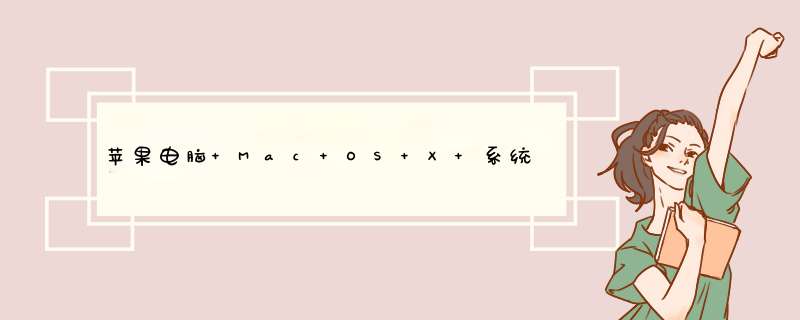
方法一:
该方法最基础,但相对麻烦。不想了解原理的用户可以直接跳到下方看更方便直接的方法二
1、Hosts 文件位于苹果电脑的 /private/etc/hosts 路径下,不过你在 Finder 里直接找是看不到的那是个隐藏文件夹。
2、点击 Finder,在顶部菜单栏选择前往-前往文件夹,粘入 /private/etc/ 这个路径(不带引号)
3、这时就能看到文件夹里的文件了,找到 hosts 文件,复制一份到桌面。
4、用 Mac OS X 系统自带的文本编辑器就能编辑 hosts 文件,添加好你要访问(或者拦截)的网站相关 hosts 信息后保存,拖回 Finder 里的. /private/etc/ 文件夹下即可。
5、拖回去的时候,Mac 会d出报警说无法移动项目,点击认证按钮然后输入电脑密码即可。
方法二:
1、打开终端(找不到的,点击 Mac 屏幕右上角的放大镜按钮,Spotlight 搜索终端两个字)
2、贴入下面这段命令行,就可以直接用文本编辑器打开 hosts 文件,修改后直接保存即可。
sudo /Applications/TextEdit.app/Contents/MacOS/TextEdit /etc/hosts
1、首先打开Finder,然后点击左上角的前往,之后在下边的输入框中输入/private/etc/。点击前往。
2、进入到了etc文件夹之后就能看到这里的hosts文件,要是不好找的话,也可以选择在右上角的搜索框里搜索。
3、找到hosts文件之后,右键打开方式,使用文本编辑打开,然后进行你所需要的编辑,编辑完了之后进行保存即可。
4、打开Finder,前往文件夹,输入/private。前往。
5、找到etc文件夹,然后右键,打开显示简介。找到最下面的共享与权限,点击打开。
6、现在先打开右下角的小锁,然后修改everybody的权限为“读与写”即可,现在就可以继续之前的修改文档了,修改好之后保存。
欢迎分享,转载请注明来源:内存溢出

 微信扫一扫
微信扫一扫
 支付宝扫一扫
支付宝扫一扫
评论列表(0条)